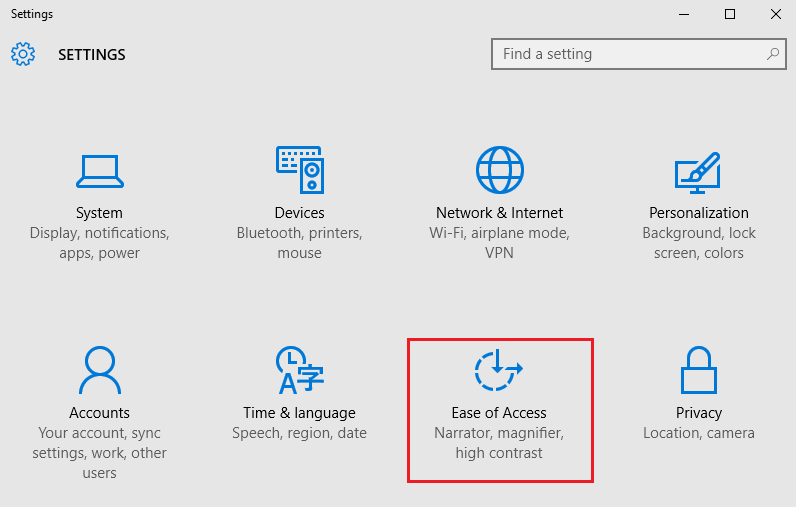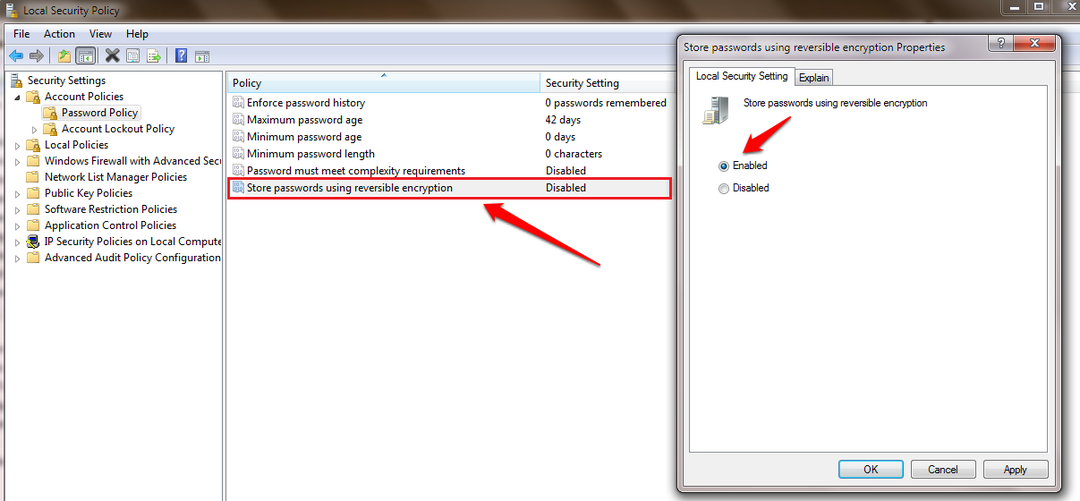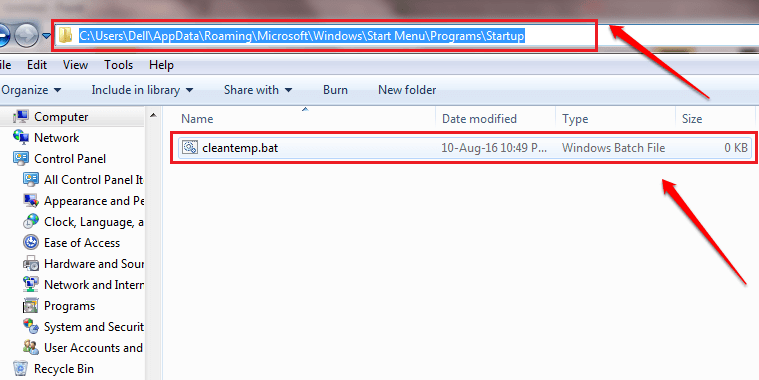Een specifieke versie van de software kan alleen draaien op een bepaalde hardwarespecificatie. In de meeste gevallen is deze 'hardwarespecificatie' de architectuur van uw CPU. Hetzelfde geldt voor de Windows-versie. Er zijn twee typen: x32 bit of x64 bit. Als u x32-bits software probeert uit te voeren die is ontworpen om op een x64-bits computer te worden uitgevoerd, ziet u "Deze versie van het bestand is niet compatibel met de versie van Windows die u gebruikt” foutmelding.
Fix – 1 Gebruik compatibiliteitsmodus
Soms is de software die u probeert te gebruiken ontworpen om op oudere Windows 10-systemen te draaien.
1. Ga naar de locatie van de applicatie.
2. Klik met de rechtermuisknop op de applicatie en klik vervolgens op “Eigendommen“.

3. Wanneer de Eigendommen venster wordt geopend, klikt u op de "Compatibiliteittabblad.
4. Controleren de optie "Voer dit programma uit in compatibiliteit modus:”

5. Klik vervolgens op de vervolgkeuzelijst.
6. Klik daarna op “Windows 8“.

7. Controleren de optie "Voer dit programma uit als beheerder“.
8. Klik ten slotte op “Van toepassing zijn” en klik op “OK“.

Probeer de applicatie opnieuw te openen.
Fix - 2 Uitvoeren als beheerder
1. Klik met de rechtermuisknop op het programma dat u deze fout geeft.
2. Klik op als administrator uitvoeren.
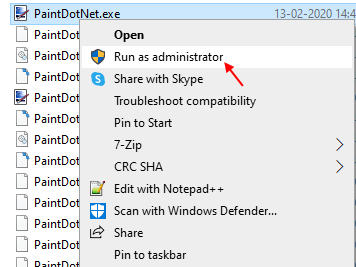
Fix 3 - Controleer de systeeminformatie
Het is heel eenvoudig om te controleren welke versie van Windows u gebruikt.
1. In het begin moet je eerst Windows-toets+R sleutels bij elkaar.
2. Om de. te openen Systeem informatie venster, typ deze code en klik op “OK“.
msinfo32

3. Zodra de Systeem informatie venster verschijnt, bekijk aan de rechterkant de ‘Systeem type‘.
4. U zult merken dat het systeem ofwel ‘32-bits' of '64-bits‘.
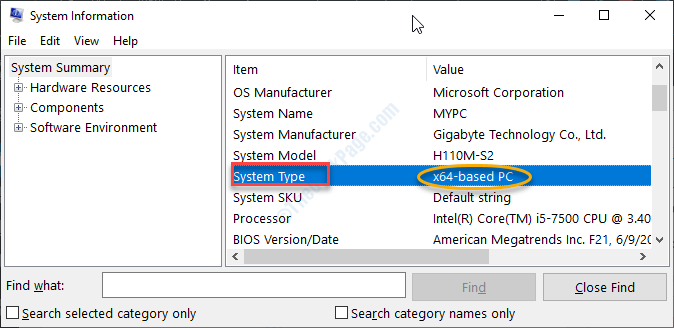
Dit zou u moeten vertellen of u de compatibele versie van Windows gebruikt of niet.